خوش آموز درخت تو گر بار دانش بگیرد، به زیر آوری چرخ نیلوفری را
نحوه خالی کردن و حذف خودکار فایل های Temp در ویندوز

هنگامی که فایلی ایجاد می شود، در فولدر Temp یا فایل موقت با پسوند temp ایجاد می شود که این فایل ها فضای هارد دیسک را اشغال کرده و ضمنا در شرایطی باعث بروز مشکل هم می شوند. به عنوان مثال بعضا در زمان نصب برنامه ها با ارورهایی مواجه می شوید و یکی از راه کارها برای رفع ارور این است که فایل های Temp را حذف کنید. هرچه فضای اشغال شده در هارد دیسک توسط فایلهای ناخواسته بیشتر باشد ، Performance سیستم پایین تر خواهد بود. روش های مختلفی برای حذف کردن فایل های موقت وجود دارد که در اینجا لینک روش ها را قرار داده ایم و یا batch فایل ایجاد کنید و با کلیک کردن آن، بدون هیچ کار اضافی دیگری، همه فایل های موقت سیستم حذف شوند.

آموزش حذف Temporary Files در ویندوز
آموزش کار با Cleanup در ویندوز
چگونه فایل های سیستمی غیر ضروری ویندوز را حذف کنیم؟
چگونه فایل های غیر ضروری را از ویندوز پاک کنیم؟
برای این منظور Notepad را باز کنید.
سپس دستور زیر را دآن کپی و paste کنید.
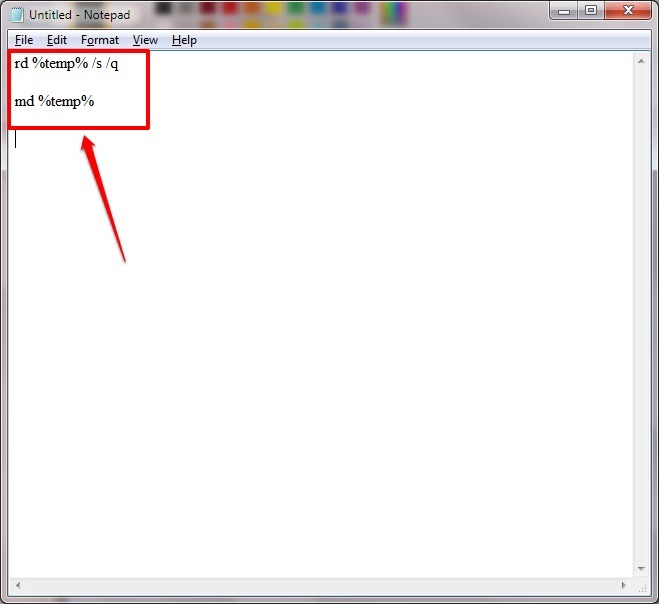
بدیهی است که فایل را باید ذخیره کنید. شما این فایل را ذخیره می کنید و می توانید آن را در Startup ویندوز قرار دهید تاهر بار که سیستم شما روشن می شود، به طور مشخص این فایل اجرا شده و Temp را خالی کند و یا اینکه در یکی از پارتیشن های سیستم تان آن را ذخیره کرده تا هر بار که بدان نیاز است، مراجعه کنید و فایل را اجرا کنید و به طور خود Temp file ها حذف شوند.
پس دکمه CTRL+S را همزمان فشرده تا فایا کادر ذخیره باز شود. از لیست Save as type، گزینه All files را انتخاب کرده و در قسمت File name، باید نام فایل را با پسوند bat وارد کنید. هر نامی که بخواهید می توانید برای فایل در نظر بگیرید ولی حتما پسوند آن را bat وارد کنید.
در آخر هم فایل را Save کنید.
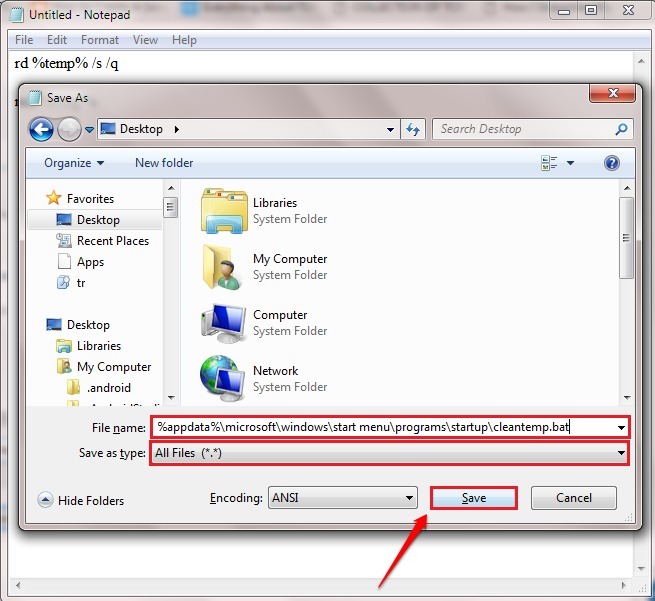
خب، نام فایل cleantemp.bat قرار داده شده و می توانید هر بار که نیاز بود این فایل را با دابل کلیک اجرا کنید و یا می توانید آن را در Startup ویندوز ذخیره کنید. بنابراین هر وقت سیستم شما بوت شد ، فایلهای موقت توسط این فایل Batch حذف می شوند.
برای قرار فایل Batch در Startup ویندوز به Run را باز کرده و مسیر زیر را در آن کپی و paste کنید.
پس از وارد کردن مسیر Enter کنید.
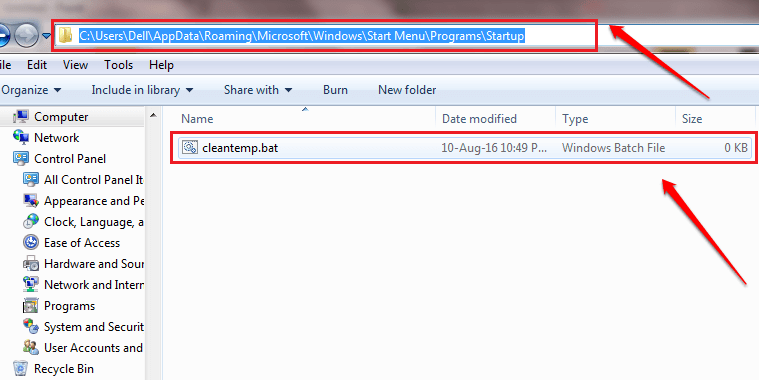
حالا فایل را مانند تصویر فوق در فرم باز شده کپی کرده و حالا هر بار که سیستم را روشن کرده و دسکتاپ بالا بیاید، بصورت خودکار این Batch فایل اجرا می شود.

آموزش حذف Temporary Files در ویندوز
آموزش کار با Cleanup در ویندوز
چگونه فایل های سیستمی غیر ضروری ویندوز را حذف کنیم؟
چگونه فایل های غیر ضروری را از ویندوز پاک کنیم؟
برای این منظور Notepad را باز کنید.
سپس دستور زیر را دآن کپی و paste کنید.
rd %temp% /s /q
md %temp%
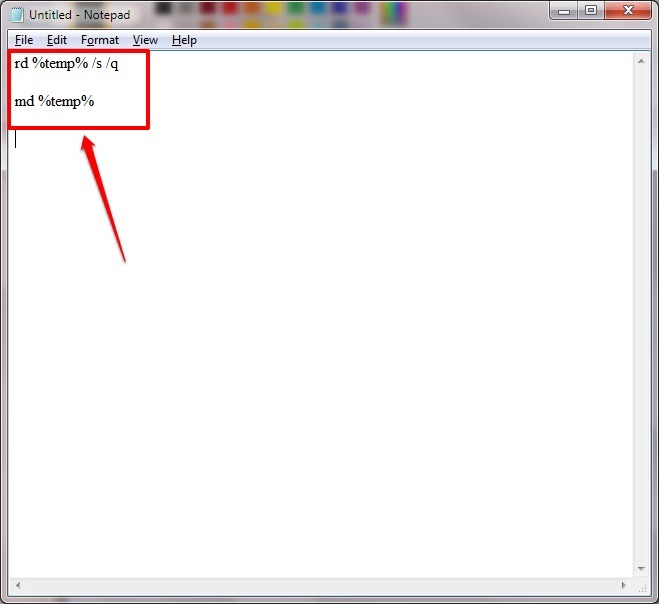
بدیهی است که فایل را باید ذخیره کنید. شما این فایل را ذخیره می کنید و می توانید آن را در Startup ویندوز قرار دهید تاهر بار که سیستم شما روشن می شود، به طور مشخص این فایل اجرا شده و Temp را خالی کند و یا اینکه در یکی از پارتیشن های سیستم تان آن را ذخیره کرده تا هر بار که بدان نیاز است، مراجعه کنید و فایل را اجرا کنید و به طور خود Temp file ها حذف شوند.
پس دکمه CTRL+S را همزمان فشرده تا فایا کادر ذخیره باز شود. از لیست Save as type، گزینه All files را انتخاب کرده و در قسمت File name، باید نام فایل را با پسوند bat وارد کنید. هر نامی که بخواهید می توانید برای فایل در نظر بگیرید ولی حتما پسوند آن را bat وارد کنید.
در آخر هم فایل را Save کنید.
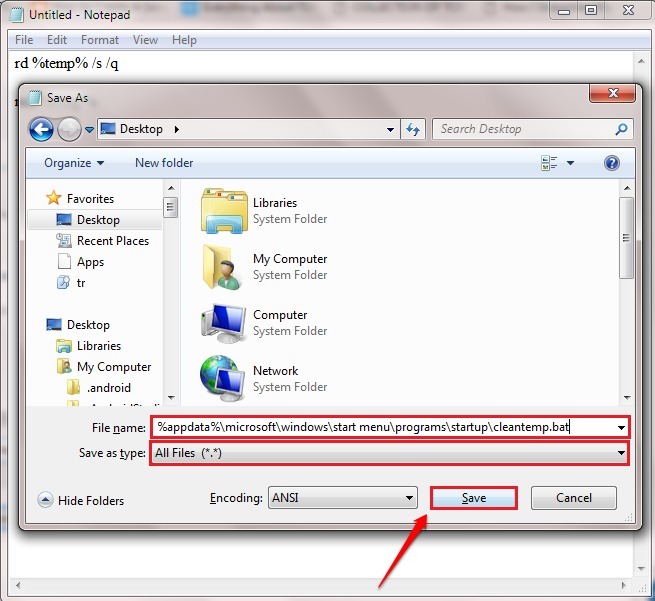
خب، نام فایل cleantemp.bat قرار داده شده و می توانید هر بار که نیاز بود این فایل را با دابل کلیک اجرا کنید و یا می توانید آن را در Startup ویندوز ذخیره کنید. بنابراین هر وقت سیستم شما بوت شد ، فایلهای موقت توسط این فایل Batch حذف می شوند.
برای قرار فایل Batch در Startup ویندوز به Run را باز کرده و مسیر زیر را در آن کپی و paste کنید.
%appdata%\microsoft\windows\start menu\programs\startup
پس از وارد کردن مسیر Enter کنید.
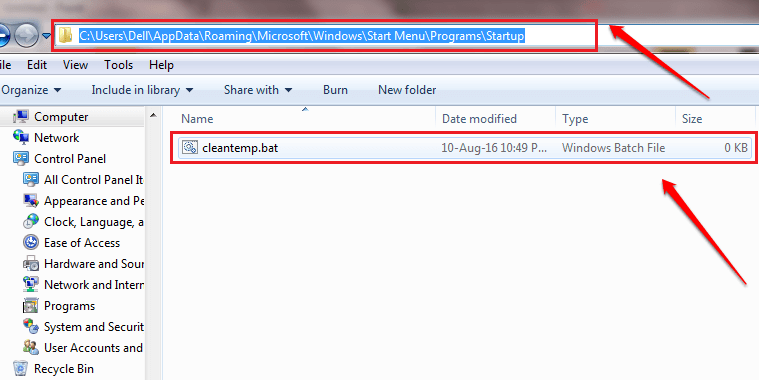
حالا فایل را مانند تصویر فوق در فرم باز شده کپی کرده و حالا هر بار که سیستم را روشن کرده و دسکتاپ بالا بیاید، بصورت خودکار این Batch فایل اجرا می شود.





نمایش دیدگاه ها (1 دیدگاه)
دیدگاه خود را ثبت کنید: